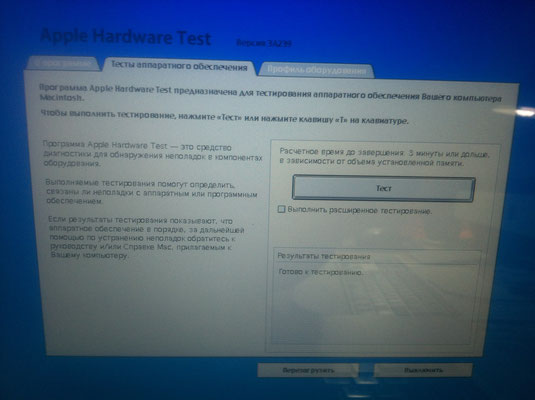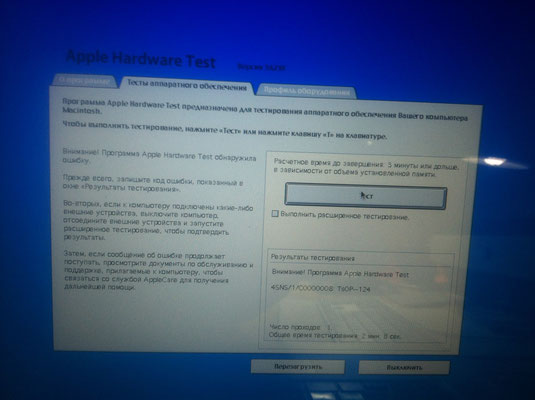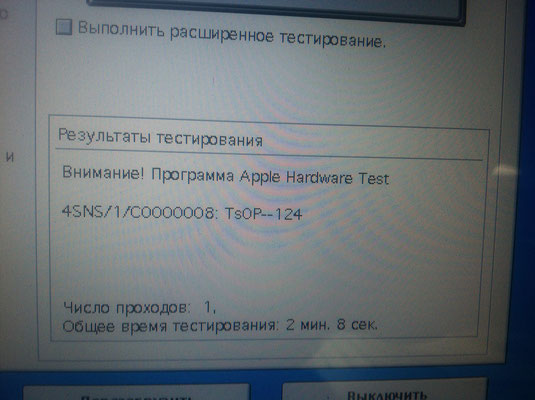Интересные, красивые или просто захватывающие ролики или фрагменты из фильмов.
Пусть будет вдохновением для художников :-)
Blog
Apple Macbook Pro Temperature Sensor Error (4SNS/ 1 /C0000008: TC0D--124)
Макбук Про (MacBook Pro) сам выключается.
Вот работаете Вы на своем Маке и вдруг он взял и ВСЕ, погас экран.
Маленькое отступление с пояснением возможных поломок по возрастанию цены и сложности ремонта:
-просто пропало питание (если это ноут, может просто он сел?),
-сработали датчики температуры и Мак автоматически выключился,
-что-то с матрицей или ее шлейфом,
-неисправен северный или южный мост,
-полетела видеокарта,
-мало ли что еще там может быть, но выше самые распространенные причины, которые могут появиться у Вас при использовании ноутбука по назначению в обычных для него условиях.
Сначала приходит в голову сделать диагностику Apple Hardware Test (при запуске компа зажать "D"), которая через 10 минут показала загадочную надпись "4SNS/1/C0000008: TAOP - 124".
С очевидным предложением обратиться в сервис я пока повременю (если это Ваш вариант, дальше можете не читать), а я попробую докопаться до истины (ну не доверяю я этим сервисам в Киеве).
Первое что сделал Google, показал кучу англоязычных сайтов, форумов и переписок разных сортов по-поводу неисправности датчика температуры.
Вот что сделал по-порядку:
-Reset Mac SMC (System Management Controller)
https://support.apple.com/en-us/HT201295,
-раскрутил Мак (вот Вам ссылка в помощь https://ru.ifixit.com/Device/MacBook_Pro), почистил от пыли, проверил шлейфы, подключения, даже поменял термопасту. Комп запустился.
-стресс тест GPU и CPU при помощи GpuTest, например вот отсюда
http://www.geeks3d.com/20140304/gputest-0-7-0-opengl-benchmark-win-linux-osx-new-fp64-opengl-4-test-and-online-gpu-database/
При нагрузке картина "погас экран" повторяется несколько раз при разных тестах. Пока заканчиваю со стрессами своего многострадального MacBook Pro 15 2012 года.
Очевидный вывод - дело в перегреве, при котором срабатывают датчики температуры и выключают Мак. Температура поднимается до 95+.
Уже легче.
Смотрим дальше Google и вот целевые значения температуры центрального процессора и скорости вращения вентиляторов:
Ideal CPU 50-60 С°
Max CPU 90 С°
Min скорость вращения вентиляторов 2000 RPM
Max скорость вращения вентиляторов 6200 RPM
Так, есть к чему стремиться, вместо >95 С° нужно сделать 50-60 С°.
Все ясно:
берем аккумуляторы холода в качестве подставки, открываем окно и садимся на подоконнике, да вообще снимаем нижнюю крышку - пусть дышит... :-)

Менее радикальные способы предложил Google - несколько программ для усиления эффекта собственной системы охлаждения:
+ smcFanControl - бесплатная прога,
бесплатно скачать можно отсюда
http://www.eidac.de
или
http://www.techspot.com/downloads/5538-smcfancontrol.html
+ TG Pro - платная, но именно ее я и установил.
Что есть: мониторинг температуры, настройка скорости вентиляторов в зависимости от показателей датчиков температуры, которых оказалось в моем ноутбуке больше 20.
Скачать можно здесь
https://www.tunabellysoftware.com/tgpro/
Стресс тесты были успешно пройдены, температура при максимуме нагрузки доходит до 90 С°, но и повышается скорость кулеров что автоматически ее сбивает.
В итоге, одна из программ по управлению кулерами станет в будущем моим верным спутником при работе в видеоредакторах на Маках вне зависимости от модели. Пусть лучше комп больше шумит, чем тихо умирает его видеокарта или процессор. Данное правило было особо актуальным до сегодня для всех MacBook Pro 17, MacBook Pro 15, MacBook Pro 13, но думаю, что и после 2016 года ситуация будет похожей - компактные корпуса, мощное железо, интенсивное тепловыделение, охлаждение потоком воздуха... .
Остается только один вопрос:
Почему Apple MacBook Pro собственными средствами не хочет адекватно нагреву охлаждать ноутбук? Ну повышается температура на начальном этапе с 30-40 до 60-70, так почему бы не повышать так же и скорость вентилятора с 2000 оборотов до 3000-4000 сразу, а не ждать 90 С° и тогда реагировать.
При цитировании и копировании обязательна ссылка на источник (ссылка на этот сайт).
Activation Guide iPhone HEICARDSIM (HEI CARD SIM )
Сам столкнулся с активацией и отсутствием вменяемой инструкции в Интернет, поэтому предлагаю воспользоваться моей (у меня все получилось и у вас выйдет).
Инструкция по Активации телефона iPhone 5S T-Mobile US карточкой HEICARDSIM All iOS 8.X
Что нам понадобиться:
1) Заряженный телефон,
2) Карточка HEICARDSIM,
3) Подрезанная заранее карточка по размеру Nano SIM (на 2015 год самая маленькая сим карта),
4) Скобка или скрепка для извлечения лотка сим-карты из телефона.
5) Информация об операторе, под которого "зашит/залочен" телефон. Узнать можно на одном из сайтов, например: http://iunlocker.net/check_imei.php, http://iphoneimei.info и т.д.
6) Время - до 15 минут.
7) Место - хорошо освещенное, сухое, с доступом мобильной сети (!) и WiFi (!).
Не стоит думать, что один из пунктов можно упустить или игнорировать - если цените свое время, тогда подготовьтесь перед, а не после.
======================================================================
Процесс:
1- Карточка HEICARDSIM ставится в лоток, сверху саму сим карту.
2- Ставим конструкцию в выключенный телефон (иногда можно перестраховаться и прилепить аккуратно скотчиком сим-карту к лотку для уверенного вставляния/извлечения).
3- Включаем телефон, нам предлагается выбор оператора, под которого залочен телефон (пункт 5 списка необходимостей). После выбора оператора , в моем случае T-Mobile US, будет еще несколько пунктов выбора способов активации. В конце предложение о перезагрузке аппарата.
4- Выключение и включение телефона. Вводите код телефона и код PIN-код (если он есть) и дальше идет процесс активации телефона, поиск WiFi, сама активация и открытие доступных функций телефона (появляются иконки) и должна появиться индикация покрытия оператора.
5- Теперь нужно поторопиться (!), на все есть от 3 до 5 сек. за которые нужно извлечь лоток сим-карты.
6- Выключаем телефон, ставим обратно лоток, включаем телефон. Все.
Если что-то не работает ("Ваша сим-карта недействительна ... "), можете повторить все заново, начиная с извлечения лотка и дальше начиная с 4-го пункта.
В случае смены сим-карты все прийдется пройти заново.
PS
У моей модели HEICARDSIM замечено
очень неприятный момент - при потери связи (лифт, переход, метро и т. д.) всю процедуру снова приходиться проходить сначала. Надеюсь, это не со всеми этими картами, иначе целесообразность такой покупки весьма сомнительна.
При цитировании и копировании обязательна ссылка на источник (ссылка на этот сайт).
ENG
Activation Guide Phone iPhone 5S T-Mobile US card HEICARDSIM All iOS 8.X
What we need:
1) Charged phone
2) Card HEICARDSIM,
3) Undercut advance card-sized Nano SIM (in 2015 the smallest SIM card)
4) staples and paper clips tray eject the SIM card from the phone.
5) The information about the operator, under which "sewn / is locked" phone. Learn can be one of the sites, such as: http://iunlocker.net/check_imei.php, http://iphoneimei.info etc.
6) Time - 15 minutes.
7) Place - a well-lit, dry, with access to a mobile network (!) and WiFi (!).
Do not think that one of the points can be missed or ignored - if you value your time, then prepare yourself before, not after.
================================================== ====================
Process:
1- HEICARDSIM card is placed in the tray on top of the SIM card itself.
2 Put the structure in off the phone (sometimes you can play it safe and stick with duct tape gently to the sim card tray extraction for sure).
3 Turn on the phone, we were offered a choice of the operator, under which the phone is locked (paragraph 5 of the list of necessities). After you select an operator, in my case T-Mobile US, will be a few more ways to activate the selection of items. At the end of the proposal to restart the iPhone.
4- Turn off and on the phone. The process of activating your phone, search for WiFi, activating itself and the opening of available phone features.
5 Now we need to hurry up, all have from 3 to 10 seconds. Once the saw operator display cover, remove the SIM card tray.
6 Turn off the phone, put the tray back, turn on the phone. All.
If something is not working, you can repeat it all over again, starting with 4 points and extracting the tray.
If quoting or copying the obligatory reference to the source (link to this site).